先日、知人から以下の相談を受けた。
「SkypeでID(アカウント)を2つ作ったんだけど、これって同時に2つのIDでログインする方法ないの?」
これまで、そういう必要性に迫られたことなかったので気にしたことなかったんだけど、とりあえずそういう方法が世の中にはありそうなので、そんなわけでググってみた。
すぐに下記の情報をゲットしたのでメモに残しとく。
■ショートカットを作って多重起動する方法
1.デスクトップの空いているスペース上で右クリックして、「新規作成」-「 ショートカット」をクリック。
2.「項目の場所を入力して下さい」のところに下記をコピペして貼り付けて、「次へ」をクリック。
<OSが32bitの場合>
"C:\Program Files\Skype\Phone\Skype.exe" /secondary
<OSが64bitの場合>
"C:\Program Files (x86)\Skype\Phone\Skype.exe" /secondary
3.「このショートカットの名前を入力してください」に適当な名前(私の場合「Skype多重起動.exe」)を名付けて「完了」をクリック。
以上で準備OK
あとは、いつも通りにスカイプを立ち上げて1つ目のID(アカウント)でログインして起動。
続いて、先ほどデスクトップ上に作成したショートカット(私の場合「Skype多重起動」という名前のショートカット)をダブルクリックし、2つ目のID(アカウント)でログインして起動するだけ。
これで2つのSkypeのID(アカウント)で同時にログインして使うことができた。
ちなみに、下記の方法でも可能ですが、ショートカットを作成した方があとあと便利です。
■「ファイル名を指定して実行」から多重起動する方法
通常通りにスカイプを立ち上げて1つ目のID(アカウント)でログインして起動。
続いて、Windowsの「スタート(Start)」-「ファイル名を指定して実行」をクリック。
名前のところにショートカットのときと同様に、
<OSが32bitの場合>
"C:\Program Files\Skype\Phone\Skype.exe" /secondary
<OSが64bitの場合>
"C:\Program Files (x86)\Skype\Phone\Skype.exe" /secondary
を入力してOKをクリックすると2重にスカイプが起動するので、2つ目のID(アカウント)でログインするだけ。
「SkypeでID(アカウント)を2つ作ったんだけど、これって同時に2つのIDでログインする方法ないの?」
これまで、そういう必要性に迫られたことなかったので気にしたことなかったんだけど、とりあえずそういう方法が世の中にはありそうなので、そんなわけでググってみた。
すぐに下記の情報をゲットしたのでメモに残しとく。
■ショートカットを作って多重起動する方法
1.デスクトップの空いているスペース上で右クリックして、「新規作成」-「 ショートカット」をクリック。
2.「項目の場所を入力して下さい」のところに下記をコピペして貼り付けて、「次へ」をクリック。
<OSが32bitの場合>
"C:\Program Files\Skype\Phone\Skype.exe" /secondary
<OSが64bitの場合>
"C:\Program Files (x86)\Skype\Phone\Skype.exe" /secondary
3.「このショートカットの名前を入力してください」に適当な名前(私の場合「Skype多重起動.exe」)を名付けて「完了」をクリック。
以上で準備OK
あとは、いつも通りにスカイプを立ち上げて1つ目のID(アカウント)でログインして起動。
続いて、先ほどデスクトップ上に作成したショートカット(私の場合「Skype多重起動」という名前のショートカット)をダブルクリックし、2つ目のID(アカウント)でログインして起動するだけ。
これで2つのSkypeのID(アカウント)で同時にログインして使うことができた。
ちなみに、下記の方法でも可能ですが、ショートカットを作成した方があとあと便利です。
■「ファイル名を指定して実行」から多重起動する方法
通常通りにスカイプを立ち上げて1つ目のID(アカウント)でログインして起動。
続いて、Windowsの「スタート(Start)」-「ファイル名を指定して実行」をクリック。
名前のところにショートカットのときと同様に、
<OSが32bitの場合>
"C:\Program Files\Skype\Phone\Skype.exe" /secondary
<OSが64bitの場合>
"C:\Program Files (x86)\Skype\Phone\Skype.exe" /secondary
を入力してOKをクリックすると2重にスカイプが起動するので、2つ目のID(アカウント)でログインするだけ。












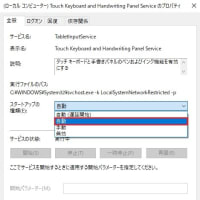
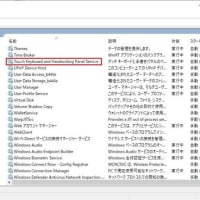
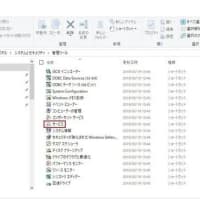
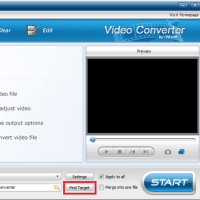
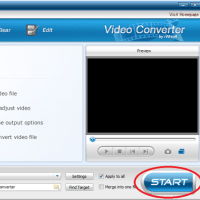
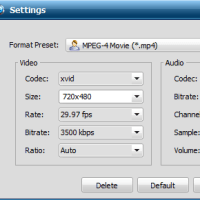
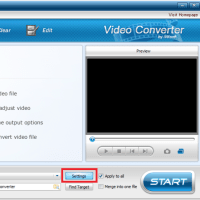
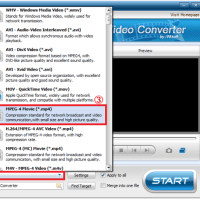






原因は何でしょう?